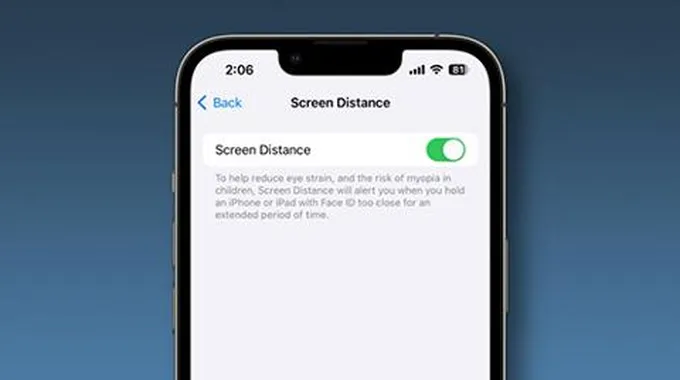ليس جديداً على شركة آبل أن تهتم بصحة وسلامة المستخدمين، حيث إنها أصدرت العديد من المميزات التي تحافظ على سلامة البصر مثل True Tones Night Shift و Dark Mode والجديد أن إصدار نظام iOS 17 سيوفر لك ميزة Screen Distance وهو تنبيه لكي تحافظ على المسافة الآمنة بينك وبين هاتفك.
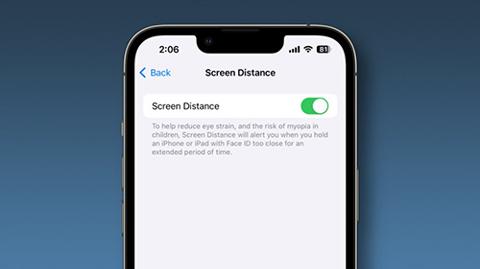
ما هي ميزة Screen Distance؟
- ميزة Screen Distance أو مسافة الشاشة الهدف منها هو حماية عين المستخدمين وخاصةً الأطفال من مشاكل مثل قصر النظر والإجهاد.
- مسافة الشاشة أو Screen Distance مدعومة بكاميرا True Depth أو العمق الحقيقي للآي-فون أو الآي-باد وتعمل من خلال قياس المسافة الفعلية بين وجه المستخدم وشاشة الجهاز.
- تهدف ميزة مسافة الشاشة إلى حماية المستخدمين من الضوء الأزرق وسطوع الألوان الضار للعين، وزيادة وعي المستخدمين لاستخدام الهاتف على مسافة من 40 إلى 45 سم، أو من 15 إلى 18 إنش.
- بعد تفعيل Screen Distance ستظهر لك رسالة في عندما تصل المسافة بينك وبين هاتفك إلى 30 سم، ويكون محتواها آي-فون قريباً جدًا أو (iPhone is Too Close).
- بعد وضع الهاتف على المسافة الآمنة ستظهر لك علامة صح، وبعدها يمكنك النقر على (متابعة) أو Continue بشكل صحي وآمن.
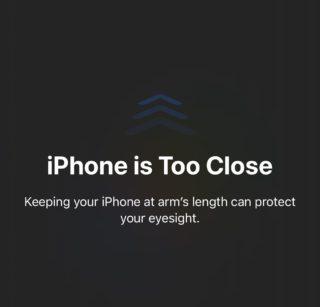
كيف يمكنك استخدام ميزة Screen Distance؟
بمجرد توفر تحديث iOS 17 سوف تتمكن من استخدام مسافة الشاشة أو Screen Distance، إليك طريقة التفعيل من الإعدادات:
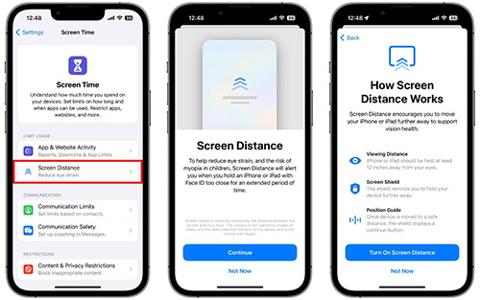
ما هي أجهزة التي تتوافر معها Screen Distance؟
ستتوافر ميزة مسافة الشاشة أو Screen Distance مع آي-فون X فيما أحدث، أما عن الآي-باد بمقاس 11 بوصة و 12.9 بوصة.
مميزات أخرى من آبل تحافظ على صحتك

دائماً ما تحاول آبل أن تحافظ على صحتك كمستخدم وتُجنبك من العادات السيئة المرتبطة باستخدام هاتفك، والجدير بالذكر أن ميزة Screen Distance لم تكن الأولى للوصول لذلك، بل يوجد الكثير من المميزات التي أصدرتها آبل في الآي-فون والآي-باد لكي تحافظ على صحتك، إليك البعض منها في الفقرات التالية.
ميزة True Tone أو ضبط السطوع
تم إصدار ميزة True Tone لأول مرة في عام 2017 مع آي-فون 8 بلس وآي-فون X. تعمل هذه الميزة من خلال مستشعرات مثل Multichannel على ضبط سطوع الشاشة والألوان لكي تمنع إجهاد العين.
أتبع الخطوات التالية:
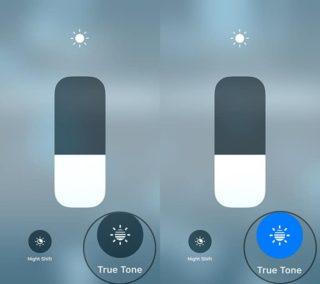
ميزة Night Shift أو الوضع الليلي
من خلال هذه الميزة، يستخدم هاتفك الساعة أو الموقع الجغرافي لكي يجعل الألوان أكثر دفئاً بعد غروب الشمس، على أن تتغير من جديد في الصباح لكي تمنع عينك من الإصابة بالإجهاد.
أتبع الخطوات التالية:
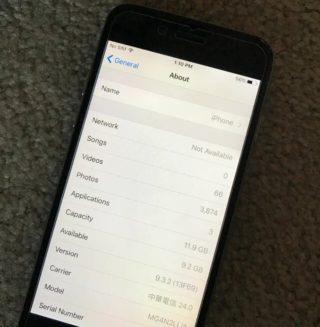
المصدر: